スマホでお小遣い稼ぎができるアプリが増えてきました。
今回紹介する「ご近所ワークlite」は、特定の場所で写真を撮ってアンケートに答えることで簡単にポイントを獲得することができるアプリです。
無料で開始することができ、お散歩ついでにポイントを獲得できるので、手軽にお小遣い稼ぎ・副業ができると話題になっています。
この記事では、ご近所ワークliteアプリの使い方を解説します。
目次
ご近所ワークliteとは
ご近所ワークliteは、指定された場所で写真を撮ってアンケートに答えるなど、募集しているジョブをクリアすることでポイントを獲得できるアプリです。
獲得したポイントは現金振り込みや提携サービスのポイントに交換することができます。
ジョブの内容はそれぞれ異なりますが、指定された場所・対象物を撮影後、投稿することが条件となっているものが多いです。
中には高額案件もあり、数千ポイントを獲得できるジョブも提供されています。
下表は一部ですが、ジョブの内容と報酬をそれぞれ紹介しています。詳しくは、アプリ内で詳細内容をご確認ください。
| ジョブ | 内容 | 報酬 |
| MEQQE | 指定のスポット情報をMEQQEに投稿 | 50ポイント |
| 駐車場 | 駐車場枠の撮影 | 400ポイント |
| マンション | 外観、エントランス、看板の撮影 | 100ポイント |
| テナントビル | 外観、エントランス、看板の撮影 | 150ポイント |
| パン屋 | 写真撮影、パンの購入・梱包・発送 | 2500ポイント |
| モバイルバッテリー | モバイルバッテリーを取り出す・返却・撮影 | 500ポイント |
| 霊園・斎場 | 内観の撮影 | 600ポイント |
| 斎場 | 外観の撮影 | 1800ポイント |
ご近所ワークliteの使い方
ご近所ワークliteへのサインイン方法や、ポイントの貯め方・交換方法をご紹介します。
まずはアプリストアで「ご近所ワークlite」のアプリをダウンロードしましょう。

アプリをインストールできたら、下記の手順に沿って初期設定をしていきましょう。
本記事では、iPhoneを利用して操作説明を行っています。
※動作確認環境:iPhone12(iOS15.5)、ご近所ワークliteアプリバージョン2.1.12
<初期設定のやり方>
- ご近所ワークliteアプリを開きます。
- 位置情報の使用許可の画面が表示されたら、【Appの使用中は許可】をタップします。
- 使用していない時の位置情報の使用許可の画面が表示されたら、【常に許可に変更】をタップします。
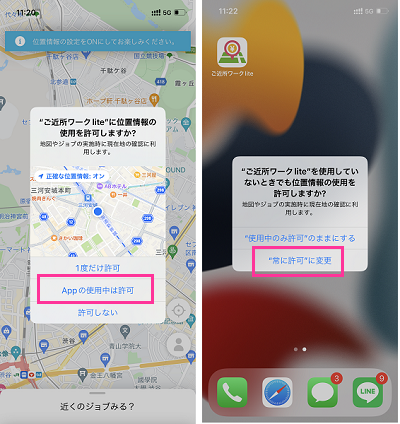
サインインする
ご近所ワークliteを利用するためには、サインインが必要になります。
サインインは以下の方法で行うことができます。
<サインイン方法>
- Appleでサインインする(iOS版のみ)
- facebookでサインインする
- Google+でサインインする
- メールアドレスでサインインする
ここでは例として「メールアドレスでサインイン」する際の操作方法をご紹介します。
<メールアドレスでご近所ワークliteにサインインする>
- ご近所ワークliteアプリを開きます。
- 右下の【人型のアイコン】をタップします。
- 【メールアドレスでサインインする】をタップします。
- 【新規登録】をタップします。
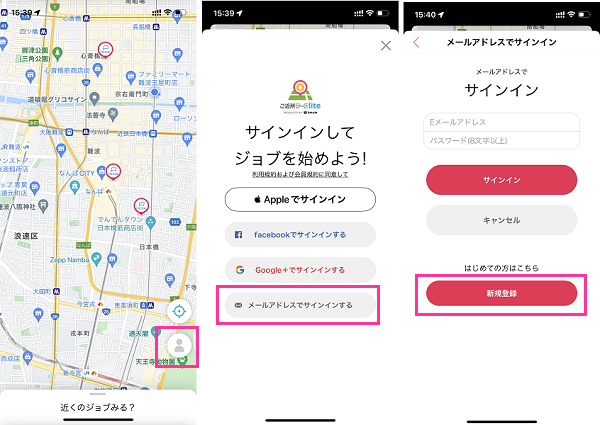
- ニックネーム、メールアドレス、パスワードを入力して【メンバー登録する】をタップします。
- サインイン完了画面が出たら【閉じる】をタップします。
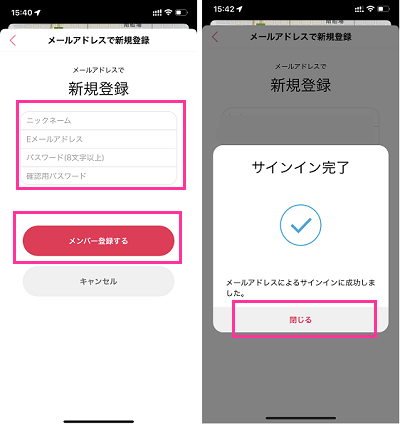
ポイントを貯める(ジョブをする)
ご近所ワークliteでポイントを稼ぐには、ジョグを行い承認されることでポイントを獲得できます。
まずは、下記の手順に沿って、募集しているジョブを確認してみましょう。
<募集中のジョブを確認する方法>
マップ上の【ジョブアイコン】をタップするか、画面下の【近くのジョブみる?】をタップして一覧を表示させます。
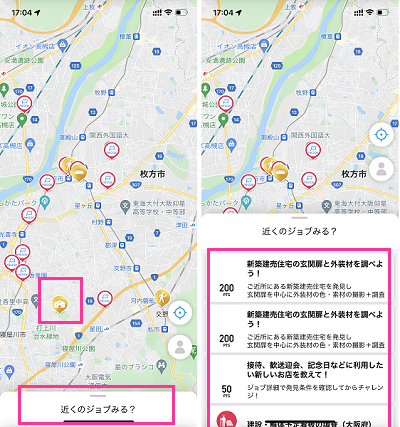
金色の吹き出しのジョブアイコンは、高ポイントが獲得できるジョブです。近くでできそうなジョブが見つかったら、さっそく仕事を開始しましょう。
指定された写真を撮影する
指定された場所や建物などを写真撮影するジョブを見ていきましょう。
ここで紹介する手順は一例です。ジョブによって内容は異なりますので、ご自身が実施するジョブの作業内容をご確認のうえ行ってください。
<指定された写真を撮影するジョブのやり方>
- ご近所ワークliteアプリを開きます。
- マップ上の【ジョブアイコン】をタップします。(または画面下の【近くのジョブみる?】をタップしてジョブを選択します)
- 【ジョブの内容を確認する】をタップします。
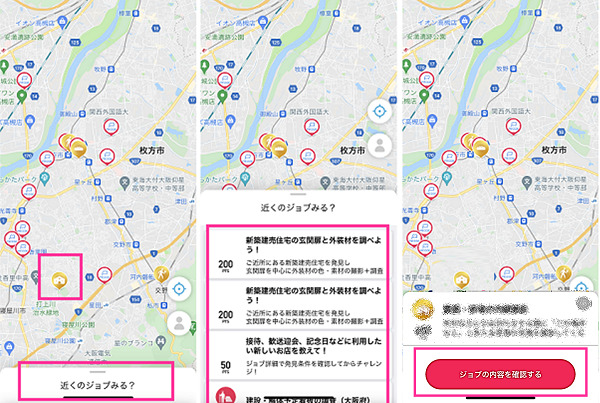
- ジョブ毎の事前準備や作業内容などのジョブの詳細内容を確認後、【規約に同意してジョブに参加】をタップします。
- 初回のみ:通知の許可画面が表示されたら【許可】をタップします。
- 【マップアイコン】をタップします。
- ピンが正しい場所に立っていることを確認して【ここにする】をタップします。
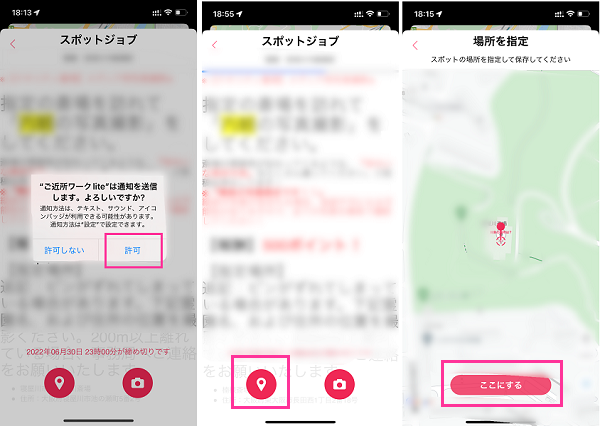
- 地点の保存画面が表示されたら【ここにする】をタップします。
- カメラアイコンをタップします。
- 初回のみ:カメラへのアクセスを求められたら【許可】をタップします。
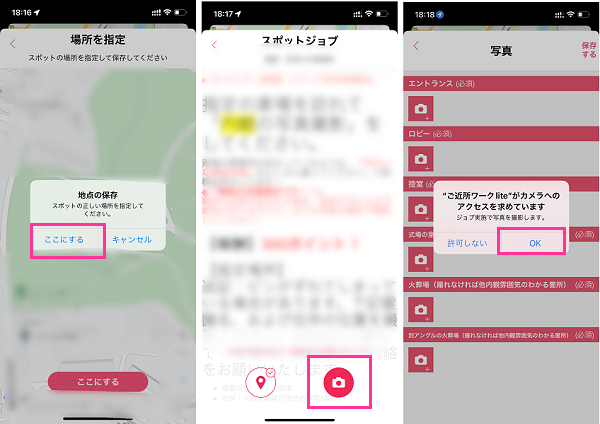
- 【カメラアイコン】をタップして、指定の写真を撮影します。
- (必須)の写真をすべて撮影したら【保存する】をタップします。
- 投稿のメッセージが表示されたら【完了する】をタップします。
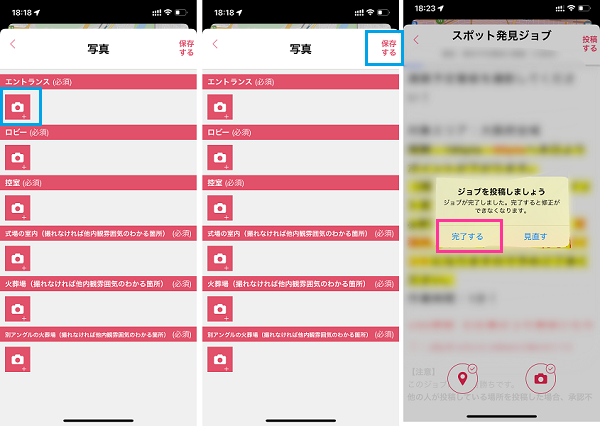
モバイルバッテリーを運ぶジョブ
ご近所ワークliteには、「モバイルバッテリーを運ぼう!」のジョブがあります。
内容はモバイルバッテリーを指定の場所から取り出し、指定された場所へ返却をすることでポイントを獲得できるというもの。
なお、参加してから投稿までに制限時間が設けられているので注意してください。
また、「モバイルバッテリーを運ぼう!」のジョブに参加するためには、「充レンアプリ」の登録が必要になります。
<充レンアプリの登録方法>
- 「モバイルバッテリーを運ぼう!」の【ジョブアイコン】をタップします。
- 【ジョブの内容を確認する】をタップします。
- 下にスクロールして【充レンアプリへのご登録はこちら】をタップします。
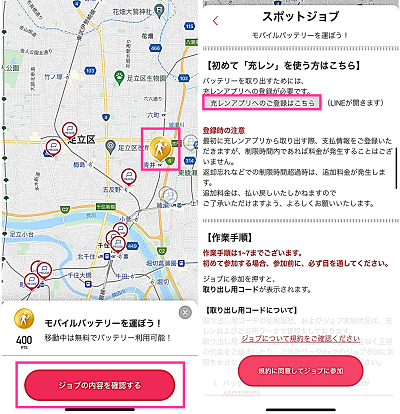
- 自動でLINEが開かない場合:【LINEアプリを開く】⇒【開く】の順にタップします。(※【LINEアプリを開く】が反応しない場合は長押しして、【リンクを開く】をタップ)
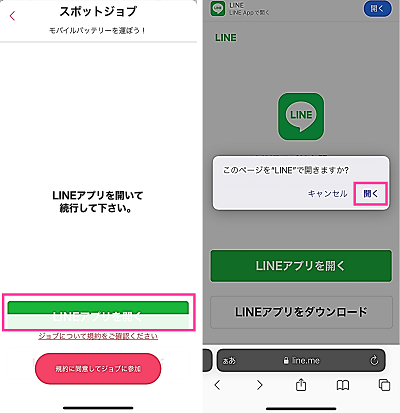
- 【追加】をタップします。
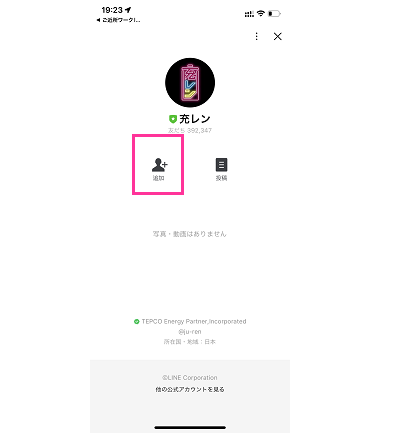
充レンアプリをLINEに登録ができたら、説明画面に表示されている内容を確認して、作業手順通りにジョブを進めてみましょう。
ポイントを交換する
ポイント交換先は、現金(銀行振込)または提携サービスのポイントと交換できます。
提携サービスは、「dジョブスマホワーク」を確認できました(2022年6月7日確認)。
銀行振込の場合は、手数料が200ポイント必要になります。振込されるのは申請後、申請日の翌日から10営業日以内です。
提携サービスのポイントと交換する場合は、月末締めの翌月末までに反映されます。
<ポイント交換:銀行振り込みの申請をする方法>
- ご近所ワークliteアプリを開きます。
- 【アカウントアイコン】をタップします。
- 【銀行振込】をタップします。
- 必要事項をすべて入力して【指定する】をタップします。
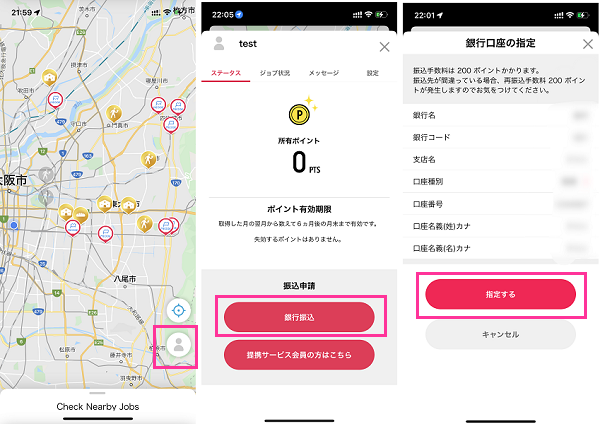
- 入力内容に誤りがなければ【OK】をタップします。
- 画面指示に従い、申請を進めてください。
※入力内容に誤りがあると、再振込手数料がさらに200ポイントかかってしまうので注意してください。
提携サービスへのポイント交換は、【アカウントアイコン】⇒【提携サービス会員の方はこちら】より手続きできます。
※2022年6月1日時点での情報です。
投稿が承認されない場合は?
投稿したジョブが承認されない場合は、ジョブの条件と満たしていなかったり、禁止事項に抵触していたりすることが考えられます。
- 必要な写真が足りない
- 写真の品質の問題(解像度、白飛び)
- 写真の撮り方の問題(手ブレ、ピントが合ってない)
- 撮影条件の問題(指定の天候、撮影時間、対象物の範囲)
- 不要なものが写り込んでいる(自分の指、他人が写っている)
- 禁止されている場所からの撮影(私有地に入り込んでいるなど)
ジョブの行う前に、撮影方法や禁止行為、注意事項などの詳細内容をよく確認した上で実行するようにしましょう。
なお、投稿されたジョブの承認可否は、投稿日の翌日から10日以内に「ジョブ状況」の画面で確認ができるようになります。
<ジョブ状況を確認する>
- ご近所ワークliteアプリを開きます。
- 【アカウントアイコン】をタップします。
- 【ジョブ状況】をタップします。
- 参加中のジョブと、投稿したジョブの承認可否が表示されます。
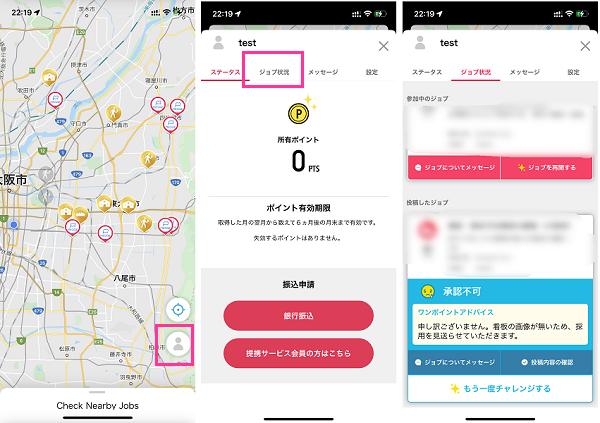
※承認不可となっている場合は、ワンポイントアドバイスで不可理由を確認しましょう。

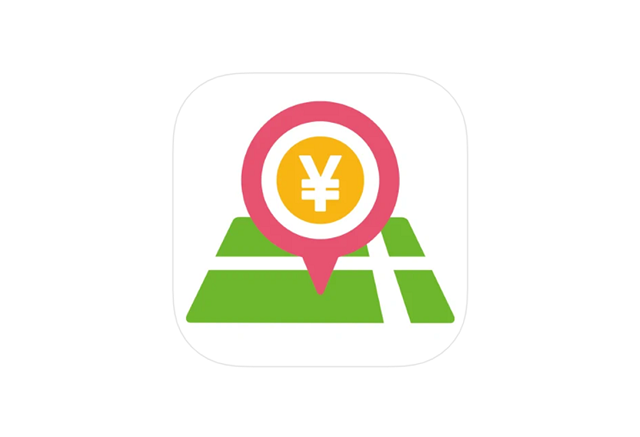
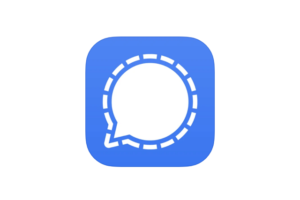



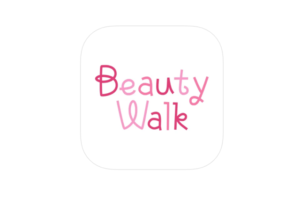


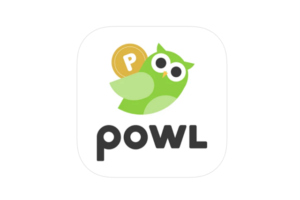





コメントを残す